
Twitter 上有各式各樣的影片們,想要下載推特 (Twitter) 影片或 GIF 嗎 ? 看這篇就夠啦!本篇教學會詳細教你如何使用 iOS 捷徑輕鬆完成這件事,而且不需要再額外下載其他 APP ,且這捷徑支援 iOS 15、iOS 16 與 iOS 17。
總共只需要 4 個步驟就能輕鬆搞定,沒用過 iOS 捷徑 APP 的人也無須擔心,下文會有手把手的 Twitter 影片下載捷徑詳細教學!
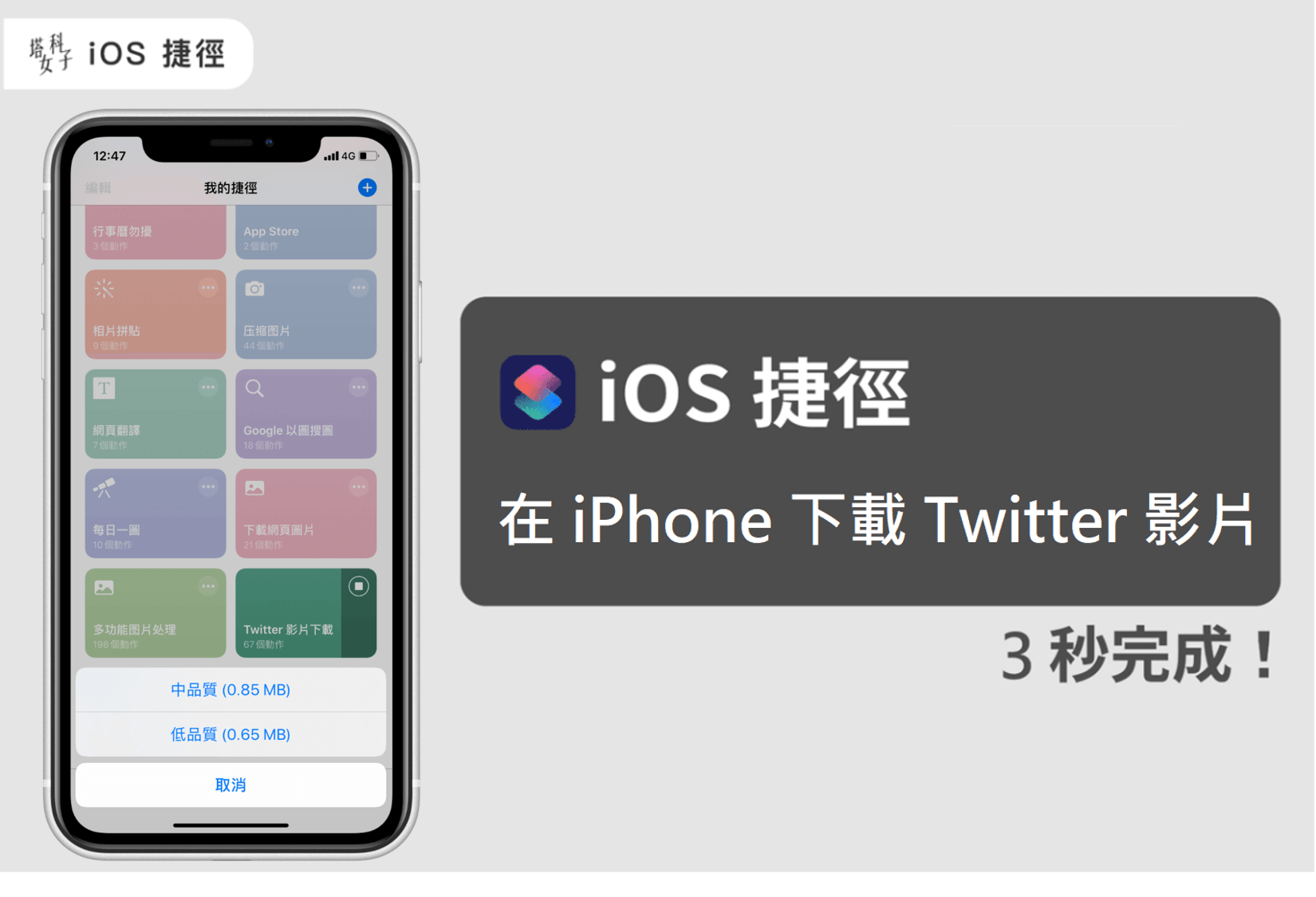
Twitter影片下載捷徑 使用步驟
- 下載 Apple 官方「捷徑 App」
- 點我取得「Twitter 影片下載」捷徑腳本(已在 2023/8/14 更新,目前可用)
- 在 Twitter 推文上點選「分享」>「分享方式⋯」
- 選擇「Twitter 影片下載」以執行 iOS 捷徑
Twitter 影片下載捷徑 使用教學
捷徑 App 是 Apple 官方推出的 App,如果你已經將它刪除的話,記得記得先去 App Store 下載回來,然後依照以下步驟來執行捷徑。
步驟 1. 取得「Twitter 影片下載捷徑」
首先,我們要取得本次的 Twitter 捷徑腳本,點此取得「Twitter 影片下載」 捷徑腳本,然後按一下「取得捷徑」。
- iOS 13/ iOS 14 注意:若你的捷徑顯示無法開啟不受信任的捷徑,請依照這個路徑去開啟,「設定」>「捷徑」> 啟用「允許不受信任的捷徑」(點我看教學)。
- iOS 15 注意:務必在「設定」>「捷徑」>「進階」,開啟「允許執行工序指令」。
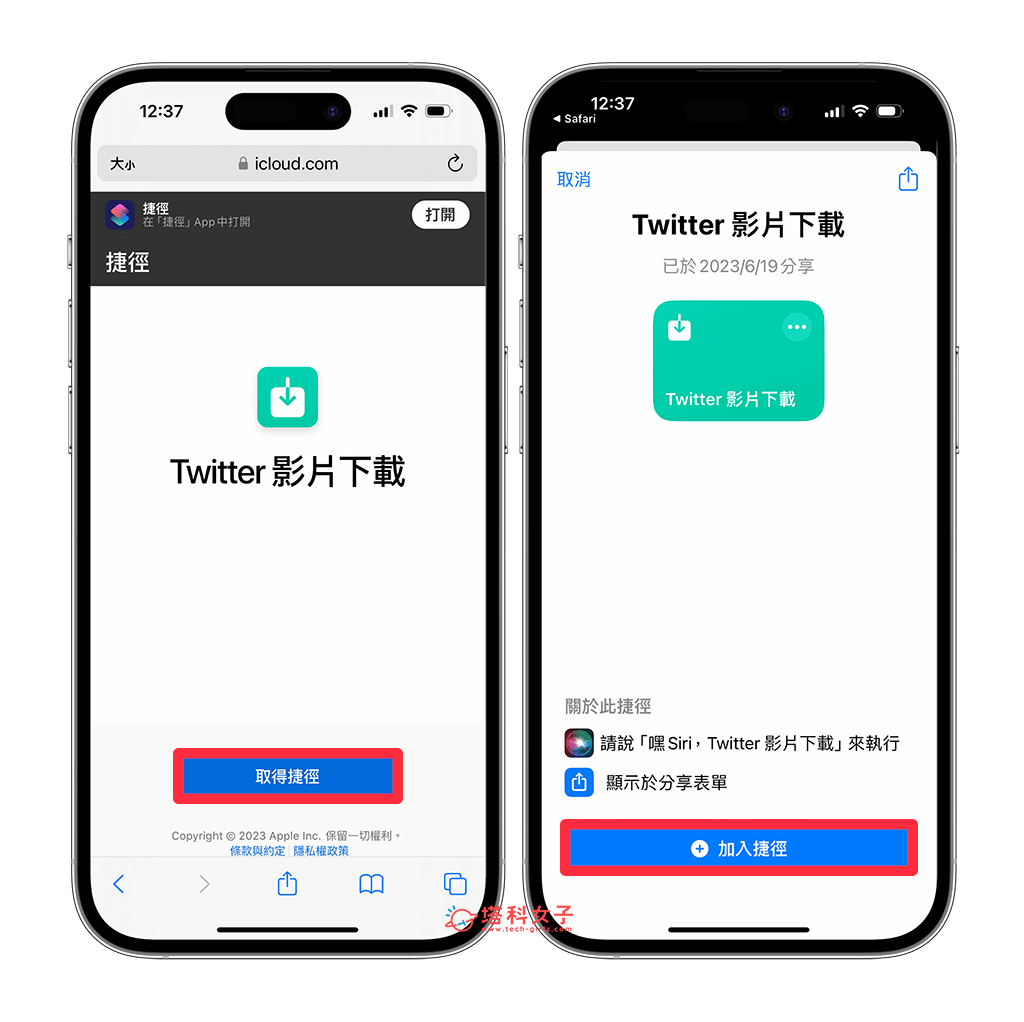
接著,請回到捷徑 APP 首頁的「所有捷徑」裡面,這邊就是所有你曾經下載或使用過的 iPhone 捷徑腳本們,你會看到這邊出現了我們剛剛加入的推特影片下載捷徑,現在我們先不用點選它。
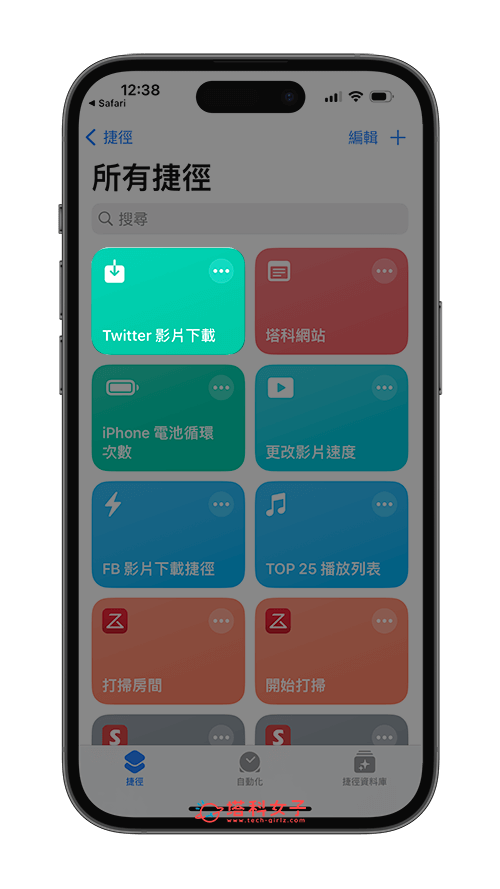
步驟 2. 在 Twitter 影片點選「分享」
下一步,我們先回到 Twitter App,在你想下載的 Twitter 影片或 GIF 下方點選「分享」圖示,然後底部會出現小視窗,請點選「分享方式⋯」。(有時這選項會出現在最右邊,請滑到最右邊檢查看看)
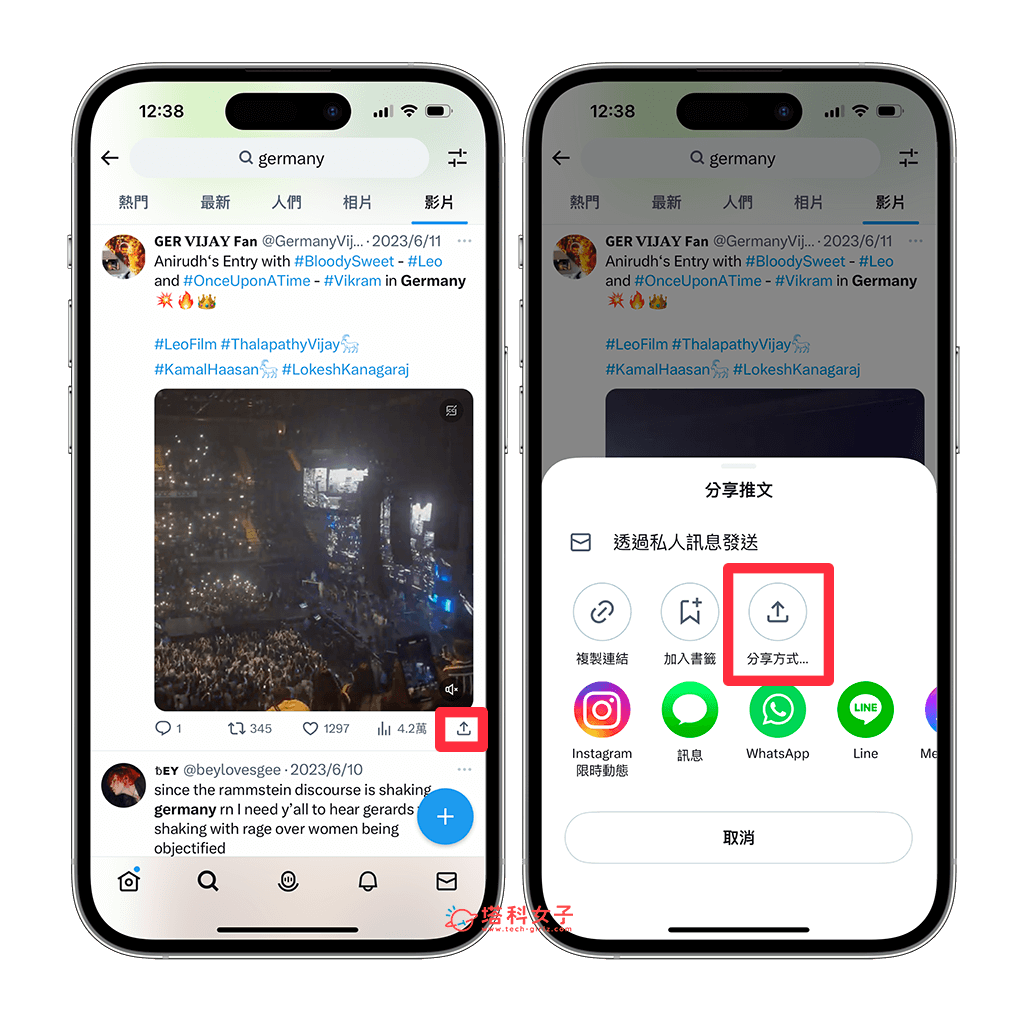
步驟 3. 執行 Twitter 影片下載捷徑
接著,在 iPhone 分享頁面上,滑到下方並執行剛剛下載的「Twitter 影片下載捷徑」這個 iOS 捷徑腳本,然後此推特捷徑會另開一個 Safari 網頁,通過驗證人類後,在你想下載的畫質上點一下「Download MP4 720×1280」,並選擇「儲存影片」。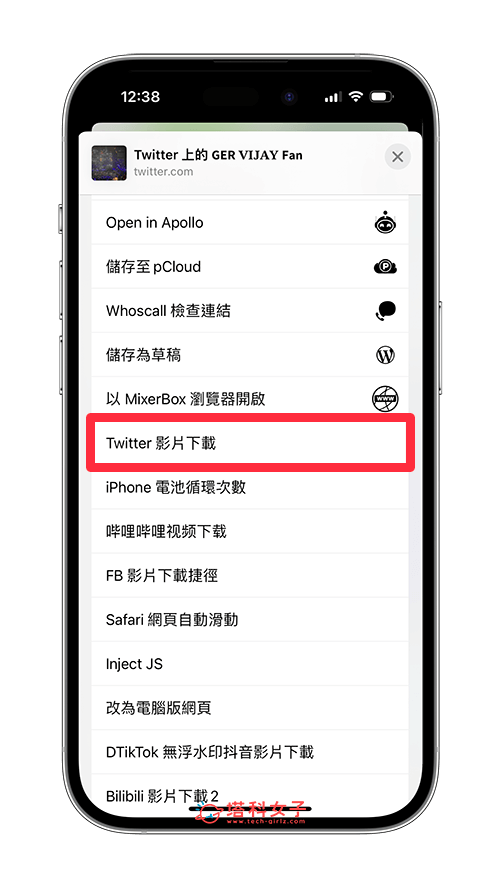
步驟 4. Twitter 影片會自動儲存到 iPhone 照片
Twitter 影片下載完成後,它會直接幫你儲存到 iPhone 照片 App 裡,請開啟 iPhone 內建的「照片」就能看到下載好的推特影片囉!
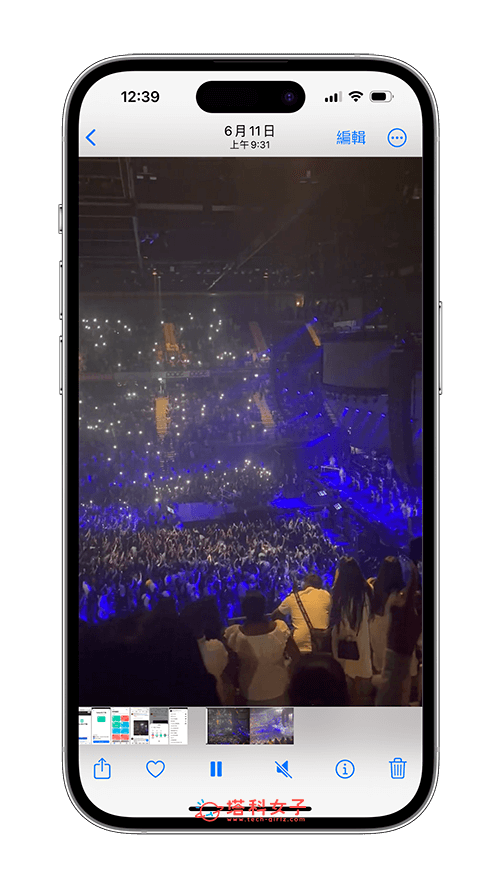
總結
以上就是推特影片下載捷徑的使用方法,而下一次當你想下載 Twitter 影片時,你只需要進行以下這三個步驟即可透過 iOS 捷徑輕鬆下載推特影片及 GIF 動圖:
- 到 Twitter 影片上點選「分享」>「分享方式⋯」。
- 執行「Twitter 影片下載捷徑」腳本。
- 到 iPhone 照片查看下載好的 Twitter 影片或 GIF。
